Gestá boli vždy funkciou makra, aleWindows 10 to zmenilo. Ak máte precízny touchpad, systém Windows 10 vás čaká svetom prejdenia prstom a ťuknutím. Podpora gest v systéme Windows 10 je fantastická. Aj keď nemáte presný touchpad, Synaptic a Windows 10 vám ponúkajú veľa možností. To znamená, že pre nezasvätených je toto kompletný sprievodca gestami v systéme Windows 10. Pokúsime sa pokryť všetko, čo môžete urobiť, mnohými gestami podporovanými v systéme Windows 10, ako aj ich vykonaním.
Druhy gest
V systéme Windows 10 existujú dva typy gest; kohútiky a potiahnutia. Všetko ostatné je variáciou týchto dvoch gest pridaných pomocou viacerých prstov.
kohútik
Klepnutie je jednorazové krátke stlačenie dotykovej plochy. Môžete klepnúť jedným prstom, dvoma, tromi alebo štyrmi. Každý z nich vykoná inú akciu.
výpad
Gesto potiahnutia prstom je, keď vložíte svojeprstami na touchpade a potiahnite ich nahor, nadol, doľava alebo doprava. Každý smer, ktorý „potiahnete“, vykoná inú akciu. K akcii môžete pridať ďalšie variácie zmenou počtu prstov, ktoré umiestnite na dotykovú plochu pri potiahnutí ľubovoľným smerom.
Gestá jedného prsta
Nie sú k dispozícii žiadne gestá, ktoré môžete vykonať jedným prstom. Takto ovládate kurzor na obrazovke.
One Finger Tap: Gesto poklepania jedným prstom funguje ako tlačidlo ľavého kliknutia na bežnej myši.
One Finger Double Tap: Ak dvakrát ťuknete a potiahnete a potiahnete položku pomocoujedným prstom si môžete vybrať a presunúť ho. Toto funguje pre súbory a priečinky, ako aj pre webové prvky. Napríklad môžete dvakrát kliknúť na odkaz a pretiahnuť ho na tlačidlo novej karty v prehliadači Chrome a otvoriť ho novým klepnutím.
Dva gestá prstov
Gestá dvoch prstov v systéme Windows 10 majú akcie poklepania aj potiahnutia. Predvolené akcie pre každú z nich sú;
Dve klepnutia prstom: Pravým tlačidlom myši kliknite na bežnú myš
Potiahnutie dvoma prstami nahor / nadol: Posúvajte nahor alebo nadol. Smer rolovania je možné nastaviť podľa vašich vlastných preferencií. Ak máte presný touchpad, môžete zmeniť smer rolovania v aplikácii Nastavenia v časti Zariadenia> Touchpad. Ak nemáte presný touchpad, musíte vyladiť konfiguráciu ovládača touchpadu a zmeniť smer rolovania.
V systéme Windows 10 nie sú žiadne tri gestá potiahnutia prstom doľava alebo doprava.
Tri gestá prstov
Gestá troch prstov v systéme Windows 10 majú akcie poklepania aj potiahnutia. Gestá s tromi prstami sú miestom, kde začínate vidieť celú škálu gest.
Klepnutie tromi prstami: Gesto poklepania tromi prstami otvorí Cortanu.
Gestá s tromi prstami umožňujú prepínanie medzi aplikáciami a zobrazovanie pracovnej plochy.
Švihnutie tromi prstami nahor: Prejdite na zobrazenie viacerých úloh, t. bude simulovať kliknutie na tlačidlo s viacerými úlohami vedľa vyhľadávacieho panela Cortana v systéme Windows 10. Toto gesto má aj sekundárnu funkciu, ktorá je spojená s gestom potiahnutím tromi prstami nadol
Potiahnutie troch prstov nadol: Minimalizujte všetky okná a choďte na pracovnú plochu. Ak prejdete prstom tromi prstami ihneď po použití tohto gesta na minimalizáciu všetkých okien, môžete ich znova maximalizovať. Ak však kliknete kdekoľvek na pracovnej ploche alebo prepnete na inú aplikáciu, gesto posunutím troch prstov nahor otvorí zobrazenie úlohy.
Švihnutie tromi prstami doľava: Tým sa dostanete na poslednú aplikáciu, ktorú ste používali. Toto gesto napodobňuje klávesovú skratku Alt + Tab, ktorá vám umožňuje prechádzať cez všetky otvorené okná aplikácií.
Potiahnutie tromi prstami doprava: Funguje to rovnako ako gesto ľavého potiahnutia prstom aje užitočnejšie, keď prepínate aplikácie. Umožní vám prejsť na ďalšie okno alebo okno aplikácie, zatiaľ čo ľavým gestom prejdete na predchádzajúcu aplikáciu.

Štyri prstové gestá
Gestá so štyrmi prstami podporujú celú škálu gestá ťahaním a ťuknutím.
Štyri klepnutia prstom: Otvorte akčný ceter.
Gestá so štyrmi prstami umožňujú prepínanie medzi virtuálnymi plochami a prechodom na pracovnú plochu.
Švihnutie štyrmi prstami nahor: Prejdite na zobrazenie viacerých úloh.
Švihnutie štyrmi prstami nadol: Minimalizujte všetky okná a ukážte pracovnú plochu. Ak prejdete prstom nahor štyrmi prstami hneď po prejdení prstom nadol, môžete maximalizovať všetky okná. Je to doslova to isté, ako gesto potiahnutia troch prstov nadol.
Švihnutie štyrmi prstami doľava: Prejdite na predchádzajúcu virtuálnu plochu.
Švihnutie štyrmi prstami doprava: prejdite na ďalšiu virtuálnu plochu.
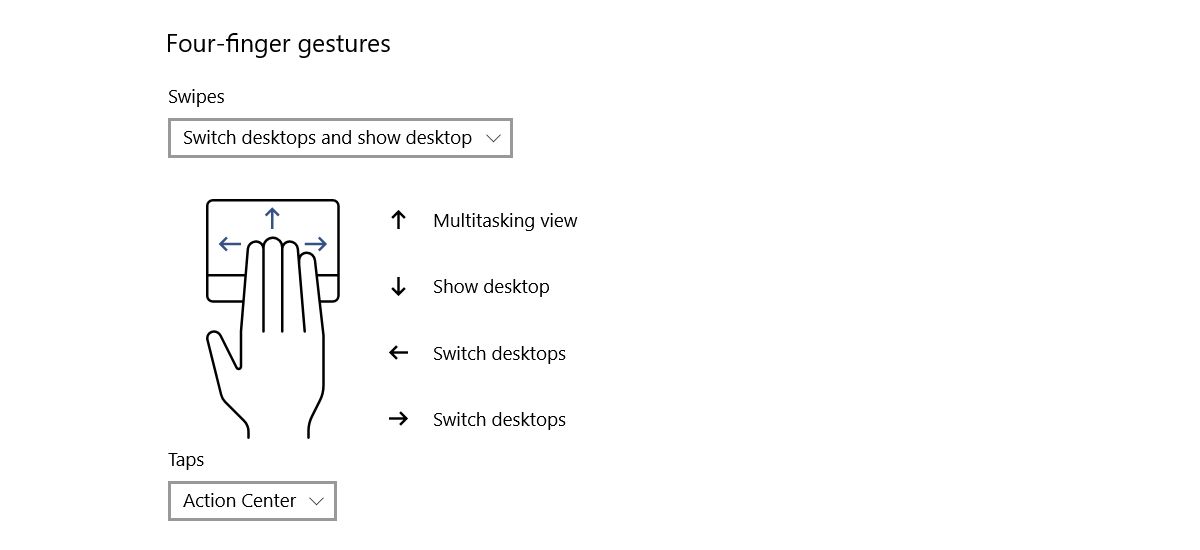
Prispôsobenie skupinových akcií pre gestá v systéme Windows 10
Môžete prispôsobiť tri prsty a štyri prstygestá. V predvolenom nastavení tieto gestá uľahčujú prepínanie medzi aplikáciami a plochami. To, čo tieto gestá robia, sa však prekrýva. Systém Windows 10 má niekoľko predvolených možností na zmenu toho, čo tieto gestá robia ako skupina. Môžete ich prispôsobiť individuálne a to vám poskytne viac možností.
Klepnite na Gestá
Ťukanie tri / štyri prsty: Môžete nastaviť klepnutie tromi a štyrmi prstami na prehrávanie / pozastavenie aktuálneho prehrávaného média alebo simulovanie kliknutia prostredným tlačidlom / kolieskom myši.
Potiahnite gesta
Gestá troch a štyroch prstov môžete ovládať média a hlasitosť. Gestá, ktoré môžete nastaviť, sú;
Švihnutie tromi / štyrmi prstami nahor: zvýšiť hlasitosť.
Švihnutie tromi / štyrmi prstami nadol: znížte hlasitosť.
Potiahnutie tromi / štyrmi prstami doľava: Prechod na predchádzajúcu skladbu
Potiahnutie tromi / štyrmi prstami doprava: Prejdite na nasledujúcu skladbu.
Zmena skupinových akcií
Otvorte aplikáciu Nastavenia. Prejdite do skupiny nastavení zariadenia. Vyberte kartu „Touchpad“. Posuňte zobrazenie nadol do sekcie Tri alebo Štyri gestá podľa toho, ktoré chcete zmeniť.
Gestá potiahnutia sú zmenené z rozbaľovacej ponuky Posunutie. Otvorte ho a z rozbaľovacej ponuky vyberte možnosť Zmeniť zvuk a hlasitosť, aby ste mohli začať používať vyššie uvedené gestá.
Ak chcete zmeniť gesto poklepania, otvorte rozbaľovaciu ponuku v časti „Klepnúť“ a vyberte možnosť „Prehrať / pozastaviť“ alebo „Stredné kliknutie“.
Prispôsobenie jednotlivých gest v systéme Windows 10
Predchádzajúca časť vám umožňuje zmeniť to, čo posúvatea gestá ťuknutia urobia ako skupina. Napríklad môžete nastaviť celú množinu gesta potiahnutia tromi prstami na ovládanie médií. Ak však chcete zmeniť to, čo robí jedno gesto v skupine, môžete. Napríklad, ak si chcete ponechať všetky predvolené gesta potiahnutia tromi prstami, ale zmeniť gesto potiahnutia tromi prstami nadol na niečo iné, môžete.
Prednastavená akcia pre jednotlivé gestá
Otvorte aplikáciu Nastavenia. Prejdite na položku Zariadenia> Touchpad. Vpravo hore kliknite na položku „Pokročilá konfigurácia gesta“. Obrazovka Advanced Gesture Configuration obsahuje sekcie pre gestá troch a štyroch prstov. Nemôžete prispôsobiť, čo robia poklepania jedným prstom a jedným prstom.
V každej sekcii si môžete prispôsobiť,potiahnutie nadol, doľava a doprava a kohútiky. Otvorte rozbaľovaciu ponuku pod gestom, ktoré chcete zmeniť. Napríklad, ak chcete zmeniť to, čo robí gesto potiahnutia tromi prstami nadol, otvorte rozbaľovaciu ponuku pod položkou „nadol“ v sekcii gestá pre tri prsty. V systéme Windows 10 sú nasledujúce predvoľby gesta, ktoré môžete nastaviť pre ľubovoľné gesto potiahnutia tromi alebo štyrmi prstami;
- Nič (vypnite gesto potiahnutia)
- Prepínajte aplikácie s názvom Alt + Tab
- Prejdite do zobrazenia úloh
- Zobraziť plochu
- Prepnite virtuálnu plochu
- Skryť všetky aplikácie okrem momentálne aktívnej aplikácie
- Vytvorte novú virtuálnu plochu
- Odstráňte aktuálnu virtuálnu plochu
- V podporovaných aplikáciách, napr. Preskúmať súbory
- V podporovaných aplikáciách, napr. File Explorer alebo Edge, choďte „späť“
- Zaklapnite okno aplikácie na pravý okraj obrazovky
- Prichytte okno aplikácie k ľavému okraju obrazovky
- Maximalizovať okno
- Minimalizovať okno
- Prejdite na nasledujúcu skladbu
- Prechod na predchádzajúcu skladbu
- Zvýšte hlasitosť
- Znížte hlasitosť
- Stlmiť zvuk
Pri poklepaní tromi / štyrmi prstami môžete nastaviť jednu z nasledujúcich akcií;
- Vyhľadajte s Cortanou
- Otvorte Centrum akcií
- Prehrať / pozastaviť aktuálnu skladbu
- Stredné tlačidlo myši
- Tlačidlo myši späť
- Tlačidlo posunu myši dopredu
Vlastná akcia pre individuálne gestá
Môžete nastaviť vlastné akcie pre jednotlivcagestá. Tieto akcie je možné nastaviť tak, aby odrážali akúkoľvek klávesovú skratku. Je len na vás, aby ste nastavili univerzálnu skratku, napr. Ctrl + C alebo skratka pre konkrétnu aplikáciu, napríklad Ctrl + Shift + N vo Photoshope. Výber je na tebe. Nezabudnite, že ak nastavíte gesto na vykonanie skratky špecifickej pre aplikáciu, bude mimo tejto aplikácie zbytočné / neaktívne.
Ak chcete nastaviť vlastnú akciu pre jednotlivé gestá,otvorte aplikáciu Nastavenia. Prejdite do časti Zariadenia> Touchpad a kliknite na položku Pokročilá konfigurácia gesta. Otvorte rozbaľovaciu ponuku pod gestom, pre ktoré chcete nastaviť vlastnú akciu. V zozname možností v rozbaľovacej ponuke vyberte možnosť „Vlastná skratka“.
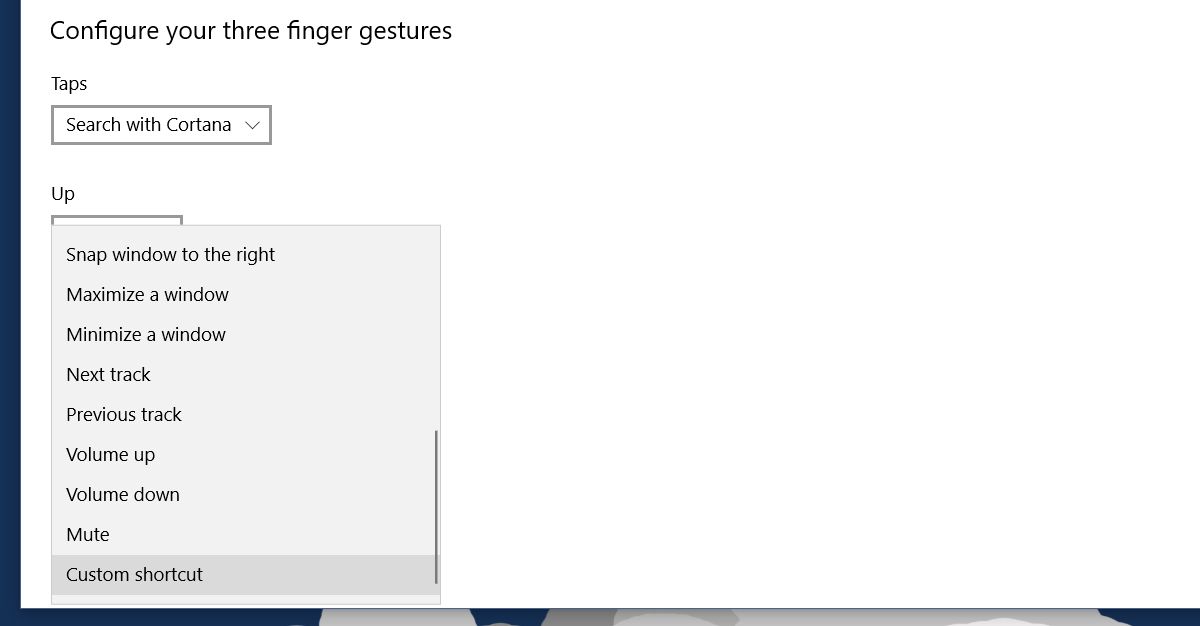
Kliknite na tlačidlo „Spustiť nahrávanie“ a potom napíšteklávesy skratky, ktorú chcete nastaviť pre gesto. Po dokončení kliknite na položku Zastaviť nahrávanie a klávesová skratka bude spojená s týmto konkrétnym gestom. Je to užitočné, keď chcete nakonfigurovať gestá na navigáciu v prehliadači.
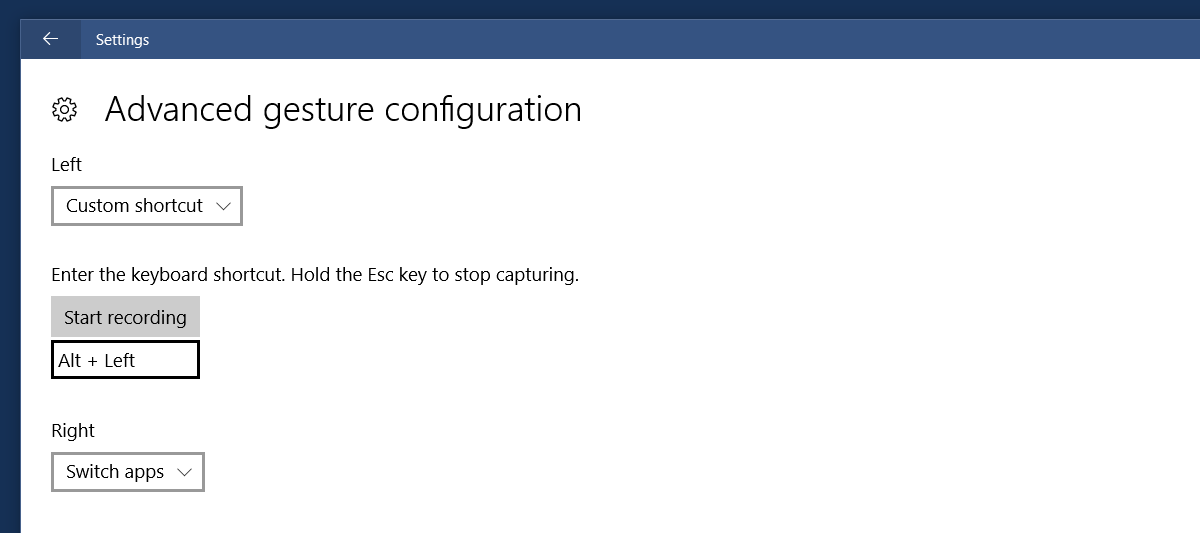
Vypnite gesto alebo klepnite na
Gesto, skupinu gest a klepnutia môžete zakázať. Otvorte aplikáciu Nastavenia a prejdite do časti Zariadenie> Touchpad.
Ak chcete zakázať celú skupinu gest, otvorterozbaľovacia ponuka pre gesto a zo zoznamu akcií vyberte možnosť Nič. Ak chcete vypnúť gesto poklepania, otvorte rozbaľovaciu ponuku pod ním a vyberte možnosť „Nič“.
Ak chcete zakázať konkrétne gesto, prenapríklad prejdením tromi prstami nahor kliknite na možnosť „Pokročilá konfigurácia gesta“ v pravom hornom rohu. Otvorte rozbaľovaciu ponuku pod gestom, ktoré chcete zakázať, a vyberte z uvedených možností „Nič“.
Obnoviť predvolené gestá
Prejdite na úplnú spodnú časť karty Touchpad a kliknutím na tlačidlo Obnoviť obnovte predvolené akcie všetkých gest.












Komentáre